TP-Link, вероятно, является самым известным производителем сетевого оборудования в мире. Эта китайская компания, основанная в 1996 году, вероятно, является первой ассоциацией, когда речь заходит о маршрутизаторах и модемах , но она также очень хорошо известна своими умными вилками и другими устройствами интеллектуальных домов.
В современную эпоху интеллектуальных устройств, когда количество умных домов увеличивается, умные вилки занимают очень важное место. Для работы умные вилки должны быть подключены к Wi-Fi . Благодаря им пользователи могут управлять другими интеллектуальными устройствами, независимо от того, где они находятся. Все, что им нужно, это мобильный телефон и подключение к Интернету .
Звучит здорово, не так ли? Тем не менее, одна общая проблема, которая может возникнуть с помощью Smart Plug Smart TP-Link, заключается в том, что по какой-то причине она не может подключиться к Wi-Fi . Это происходит в основном, когда вы впервые настроили его, но нередко это происходит потом.
Это именно та тема, с которой мы имеем дело в этой статье. Есть несколько причин, по которым ваш умный плагин не подключается к Wi-Fi и хорошо показывает вам, что вы можете сделать, чтобы решить проблему.
Ниже мы покажем вам семь методов, которые вы можете успешно решить проблему подключения интеллектуальной вилки к Wi-Fi. Давай начнем!
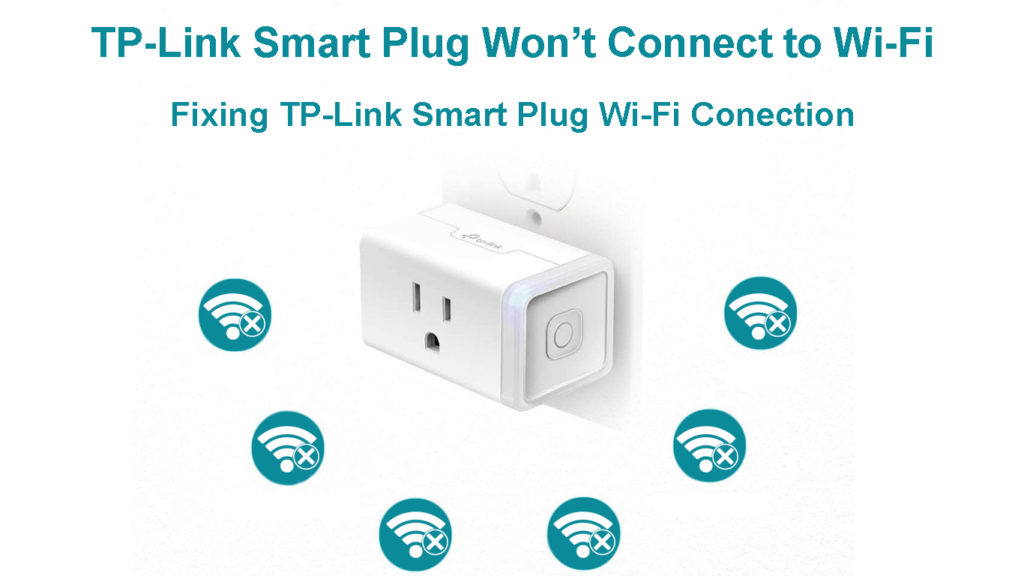
Тестирование подключения к Интернету
Тестирование подключения к Интернету является первым шагом в решении проблем с подключением с помощью Smart Plug.
Вы должны проверить, правильно ли интернет функционирует. Smart Plug не может функционировать без надежного и устойчивого подключения к Интернету.
Вы можете проверить свое подключение к Интернету, проверив его статус. Следуй этим шагам:
- Нажмите кнопку «Пуск» в левом нижнем углу экрана.
- Выберите «Настройки здесь».
- Откройте сетевое интернет -меню.
- На панели слева выберите статус.
Здесь вы можете увидеть, подключен ли ваш компьютер, а также сеть, к которой подключен ваш компьютер.
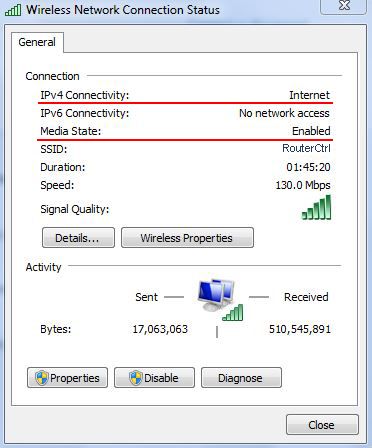
Кроме того, вы можете использовать сетевой устранение неполадок, чтобы попытаться решить любые проблемы с подключением, с которыми вы можете столкнуться.
Если вы все еще получаете сообщение о том, что ваш Smart Plug Smart TP-Link не подключается к Wi-Fi, даже после установления того, что ваше соединение и маршрутизатор работают должным образом, посмотрите на следующее решение.
Как настроить Smart Plug Smart TP-Link
Проверьте настройки Wi-Fi
Очень важно знать, что Smart Smart Plug TP-Link предназначена для подключения и работы дальнего действия. Это означает, что он может поддерживать только частоту 2,4 ГГц . Если ваш маршрутизатор установлен на полосу 5 ГГц (если отключен Wi-Fi 2,4 ГГц), есть вероятность, что ваша интеллектуальная плавка не подключается к Wi-Fi. Следовательно, не забудьте настроить полосу 2,4 ГГц в настройках маршрутизаторов и включить 2,4 ГГц Wi-Fi .
Кроме того, пройдите следующие настройки:
- Убедитесь, что новые соединения разрешены вашим маршрутизатором.
- Отключите любые услуги VPN, которые работают на вашем устройстве.
- Убедитесь, что на маршрутизаторе не включена фильтрация адреса, например , фильтрация MAC -адреса (он же контроль доступа) .
- Выключите брандмауэр с маршрутизаторами Wi-Fi .
Попробуйте сбросить вилку
Если проблема с подключением интеллектуальной вилки к Wi-Fi все еще происходит, вы можете попробовать сбросить пробку. Следуйте этим инструкциям:
- Найдите кнопку вверху или сторону (в зависимости от модели) вашей умной вилки.

- Нажмите кнопку и удерживайте ее (в то время как устройство подключено). Чтобы сбросить только настройки сети, удерживайте кнопку прибл. 5sec, пока светодиодный свет не начнет мигает янтарного и зеленого попеременно.
- Чтобы сбросить интеллектуальную пробку в настройки по умолчанию заводской по умолчанию, продолжайте удерживать кнопку примерно на 10 секунд, пока она не начнет быстро мигать. Затем вы можете отпустить кнопку.
ПРИМЕЧАНИЕ. Сброс в настройки по умолчанию удалит все настройки на заказ. Сброс настройки сети забудет настройки сети, но сохранит все остальные пользовательские настройки.
Как сбросить интеллектуальную пробку TP-Link
Установите приложение на вашем телефоне
Приложение TP-Link KASA используется для подключения Smart Plug TP-Link (и других интеллектуальных продуктов TP-Link) к Wi-Fi, настройке Smart Devices TP-Link и управляйте ими.
Как правило, проблема не должна быть с приложением. Тем не менее, в редких случаях ваш интеллектуальный штекер откажется подключаться к Wi-Fi из-за некоторых проблем или помех в приложение. Самое простое решение, в данном случае, - переустановить его.
Процесс переустановки этого приложения действительно прост, и у вас не должно быть никаких проблем с этим, просто выполните шаги ниже:
- Посетите Google Play Store.
- Введите приложение KASA Smart в магазине Google Play и нажмите.
- Нажмите на опцию удаления.
- Через несколько мгновений приложение будет удалено с вашего телефона. Теперь установите его еще раз, все, что вам нужно сделать, это нажать на опцию установки.
- После того, как приложение переустановлено, перезагрузите устройство.
Обновите прошивку TP-Link Smart Plugs
Мы рекомендуем вам регулярно обновлять прошивку на вашей Smart Plug, так как устаревшая прошивка может быть причиной, почему Smart Plug не подключается к Wi-Fi. Следуйте руководству, чтобы успешно обновить прошивку:
Используя ваше устройство Android, запустите приложение KASA Smart.
- Нажмите на символ меню (расположенного в верхнем левом углу).
- Откройте настройки.
- Теперь под настройками нажмите на обновление прошивки.
- Если есть новое обновление, вы увидите уведомление. Нажмите, чтобы обновить свою интеллектуальную пробку.

Как обновить прошивку на вашей Smart Plug TP-Link через приложение KASA Smart
Найдите новое место для вашей интеллектуальной вилки
Одной из причин, по которой Smart Plug TP-Link не подключается к Wi-Fi, может быть его местоположением. Вполне возможно, что вилка слишком далеко от маршрутизатора или что между ним и маршрутизатором существуют некоторые препятствия . Если это ваш случай, у вас есть два варианта, переместите интеллектуальную штекер ближе к маршрутизатору или вместо этого получите расширитель Wi-Fi .
Свяжитесь с технической поддержкой
Если ни одно из вышеперечисленных решений не решает задачу подключения Wi-Fi, есть вероятность, что проблема с самой умной пробкой. В этом случае лучше всего связаться с технической поддержкой TP-Link .
Заключение
Мы попытались пройти через все потенциальные исправления, которые могут решить вашу проблему подключения Wi-Fi с помощью Smart Plug TP-Link.
Мы искренне надеемся, что этот пост помог вам устранить проблемы и подключить вашу Smart Plug TP-Link к Wi-Fi.
